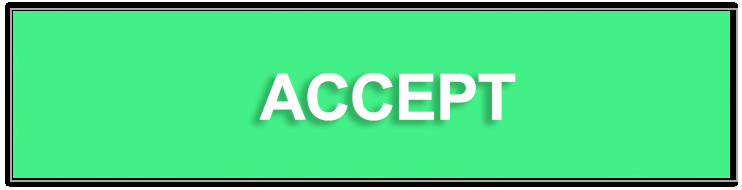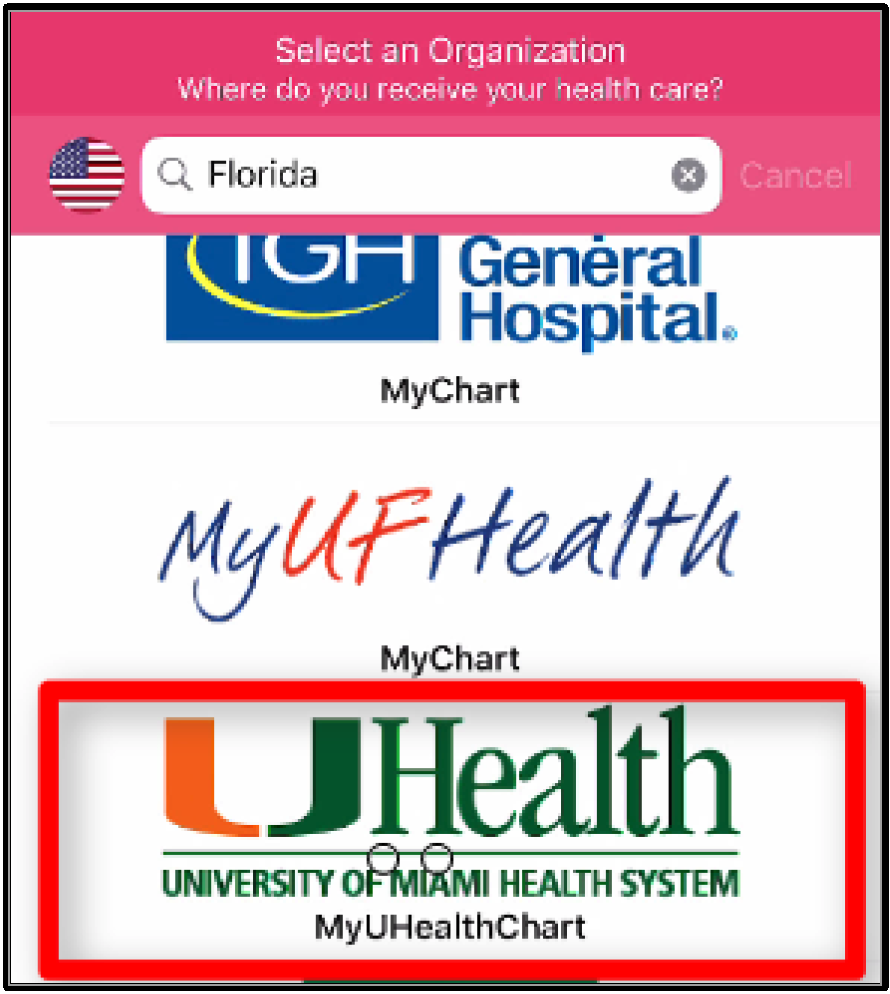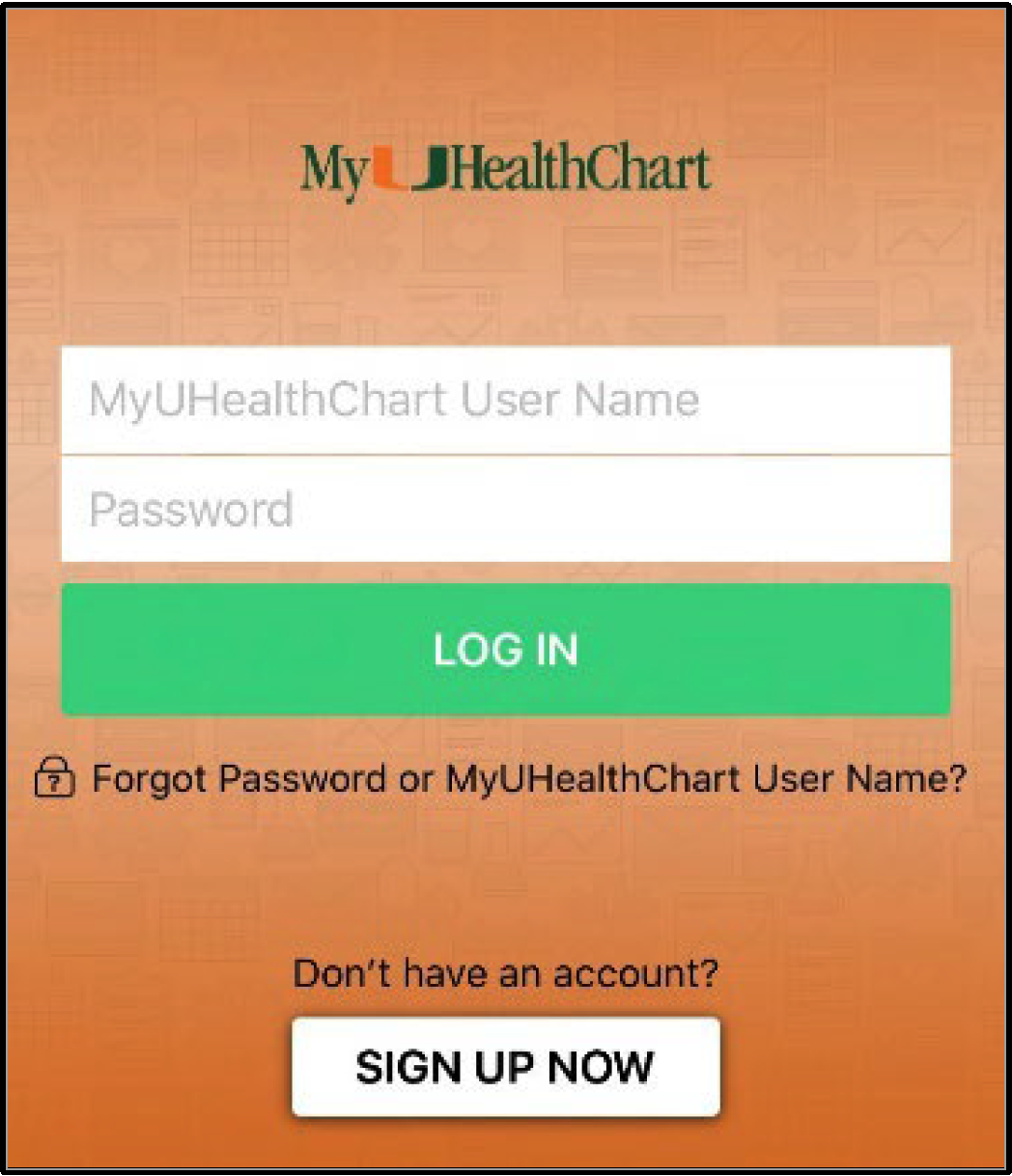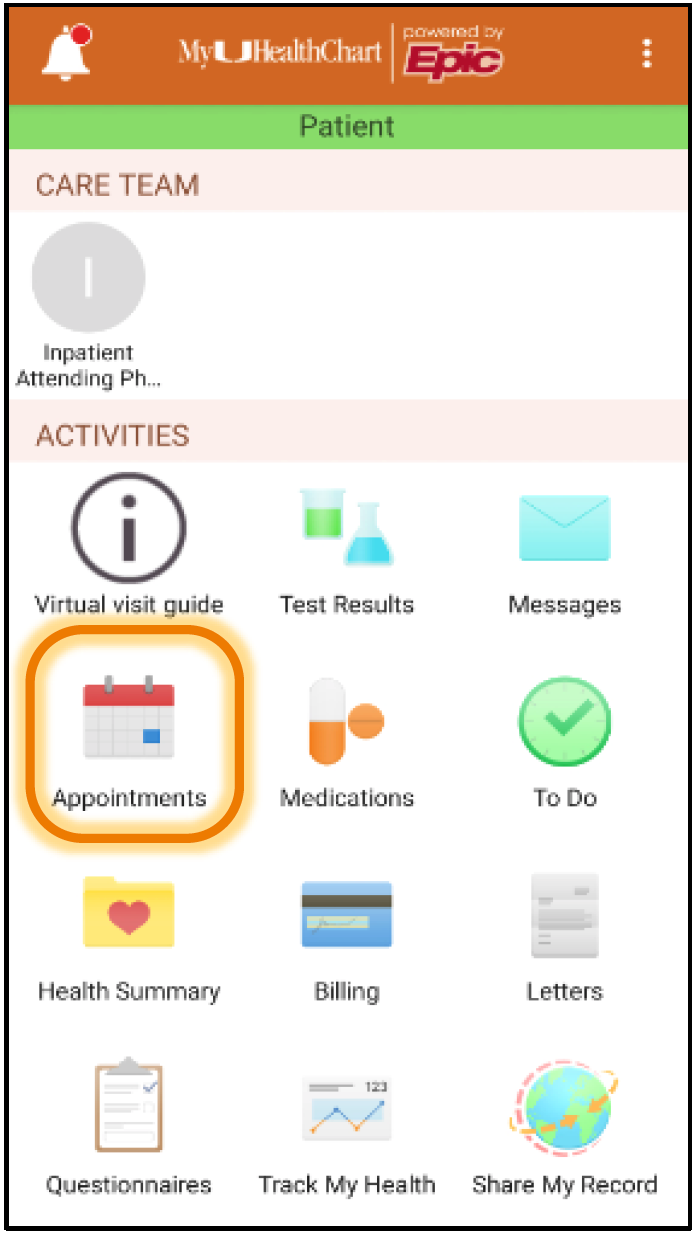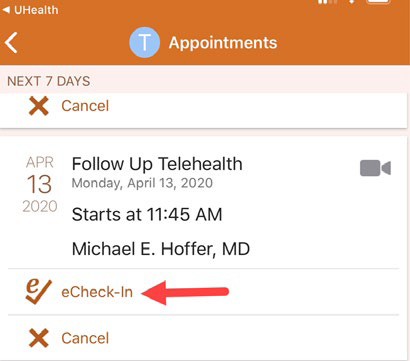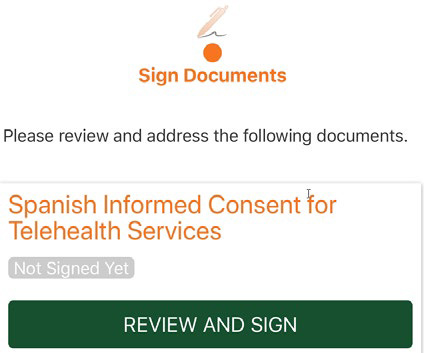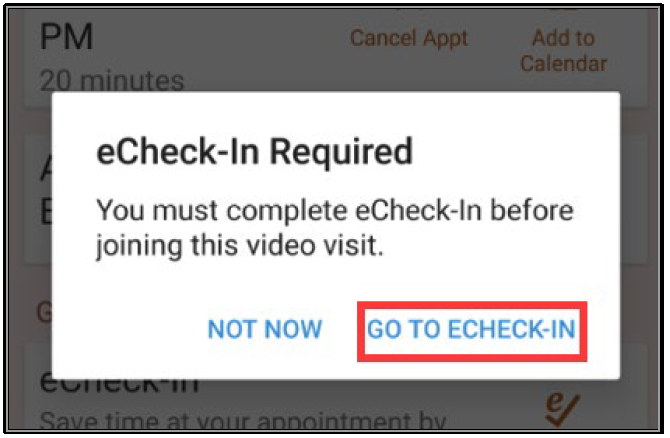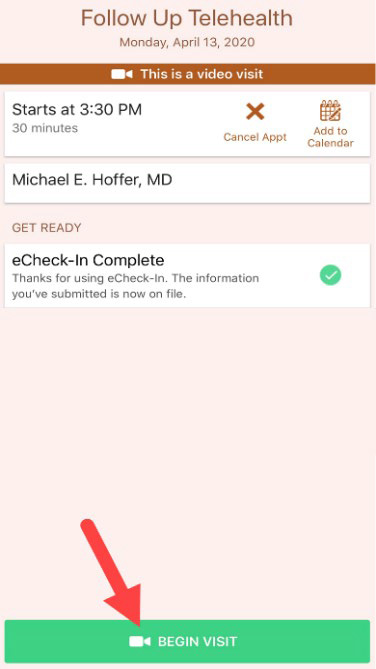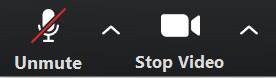Bienvenido a las Visitas Virtuales de Bascom Palmer para dispositivos móviles
Puede acceder a las Visitas Virtuales de Bascom Palmer en sus dispositivos móviles y tabletas, lo que hace que sea más fácil que nunca ver a su proveedor de atención oftalmológica de confianza.
Siga las instrucciones que se describen a continuación para estar listo para hablar con su proveedor a través de la Visitas Virtuales de Bascom Palmer.
Importante: MyChart para UHealth utiliza la aplicación Zoom™ para proporcionar una conexión segura entre usted y su médico.
Descargue la aplicación “Zoom” en iOS App Store o Google Play Store. No necesita crear una cuenta de Zoom™ para participar en las Clínicas Virtuales de UHealth.
Configuración para una cita mediante las Visitas Virtuales de Bascom Palmer
- Busque y descargue la aplicación “MyChart” en iOS App Store o Google Play Store.
- Una vez que se haya descargado, abra la aplicación “MyChart” y acepte el acuerdo de usuario de la aplicación.
- Seleccione la organización: UHealth: University of Miami Health System.
- Use la herramienta de búsqueda para filtrar por ubicaciones de Florida para encontrar UHealth
- Inicie sesión en su cuenta de MyUHealthChart. Son las mismas credenciales de inicio de sesión que utiliza en el sitio web MyUHealthChart. - Si esta es su primera cita con UHealth, haga clic en “Sign up now” (Regístrese ahora).
Antes de su cita mediante las Visitas Virtuales de Bascom Palmer
- Bienvenido a la página de inicio de MyChart para UHealth. Desde aquí puede acceder a una gran cantidad de herramientas, recordatorios y sus Visitas Virtuales de Bascom Palmer.
- El ícono de la cita se mostrará con una alerta (!) si tiene una cita próxima.
- Toque este ícono para encontrar sus próximas citas. Revise la información relacionada con su próxima cita y seleccione eCheck-in (Registro electrónico).
- Tenga en cuenta que el eCheck-in (Registro electrónico) y el consentimiento de telesalud deben completarse antes de la hora de su cita.
Hora de su cita mediante las Visitas Virtuales de Bascom Palmer
- En la fecha de su cita, inicie sesión y regístrese completamente a más tardar 15 minutos antes de su cita.
- Si no ha completado el registro electrónico, recibirá una alerta para hacerlo.
- Si el botón aparece en verde, puede tocarlo para abrir Zoom y comenzar la cita segura con su proveedor de UHealth.
- Si el botón aparece en gris, significa que su cita no está lista para comenzar; vuelva a ingresar más cerca de la hora de su cita.
Durante su cita mediante las Visitas Virtuales de Bascom Palmer
Consejos para una cita de telesalud exitosa:
- Asegúrese de que la habitación esté bien iluminada para que su proveedor pueda verlo.
- Siéntese en un espacio privado, donde la información médica personal se pueda analizar libremente.
- Asegúrese de que tanto la configuración de video como la de audio estén activadas.
- Silenciar/anular silencio
- Opciones de video y cámara
- Haga una lista de los temas que le gustaría analizar con su proveedor antes de la visita.
Si tiene problemas técnicos, llame a la línea de asistencia de las Clínicas Virtuales de UHealth para obtener ayuda. Teléfono: 1-877-448-1773 (llamada gratuita en EE. UU./Canadá)
Si experimenta problemas de conectividad durante su visita, comuníquese con el consultorio de su proveedor.